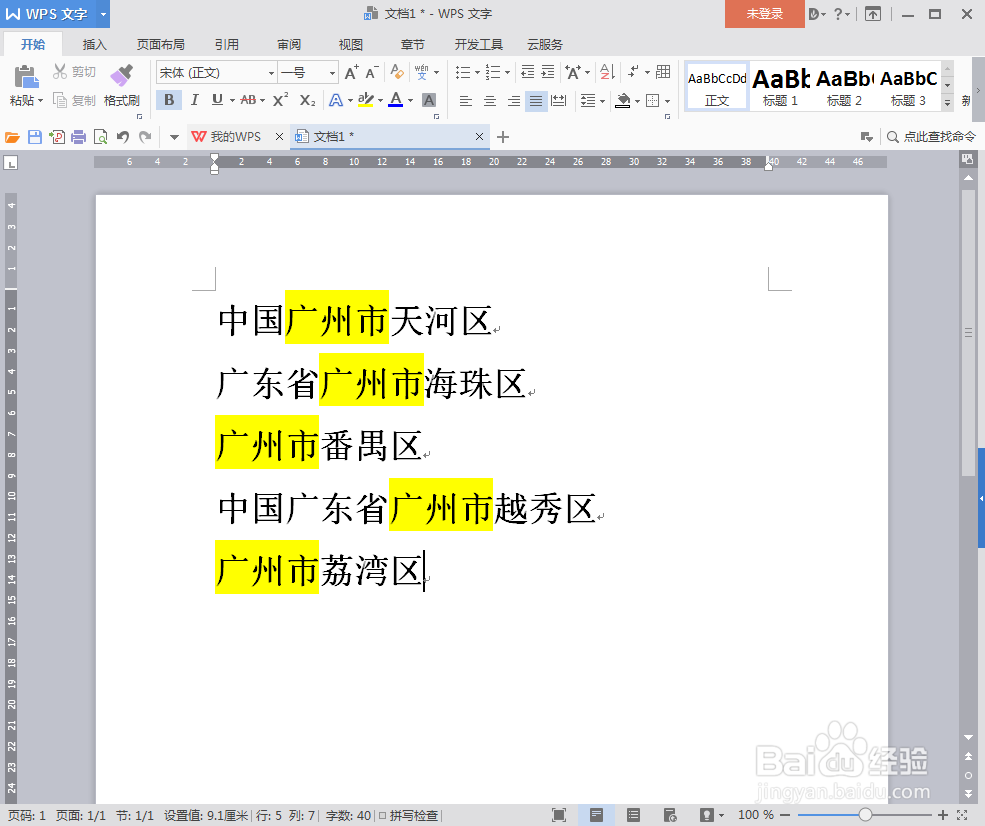1、例如要在下图文档中快速找到所有的“广州市”三个字,并标记颜色。
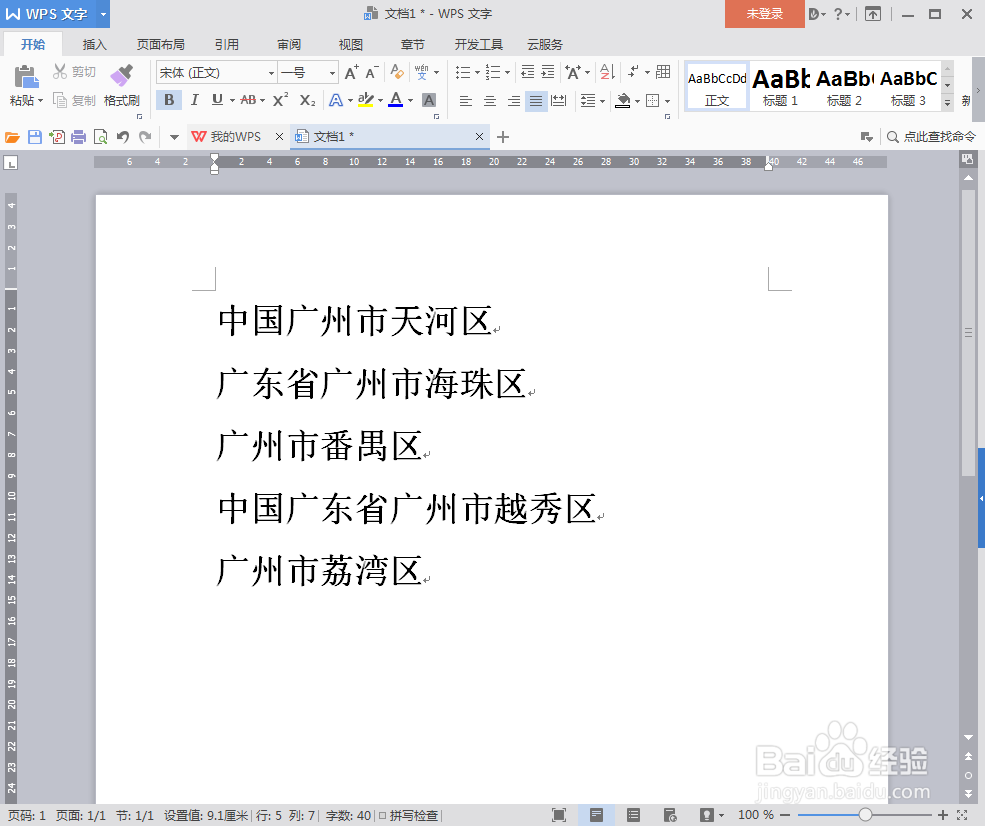
2、点击WPS文字的开始选项卡中的【查找替换】按钮。
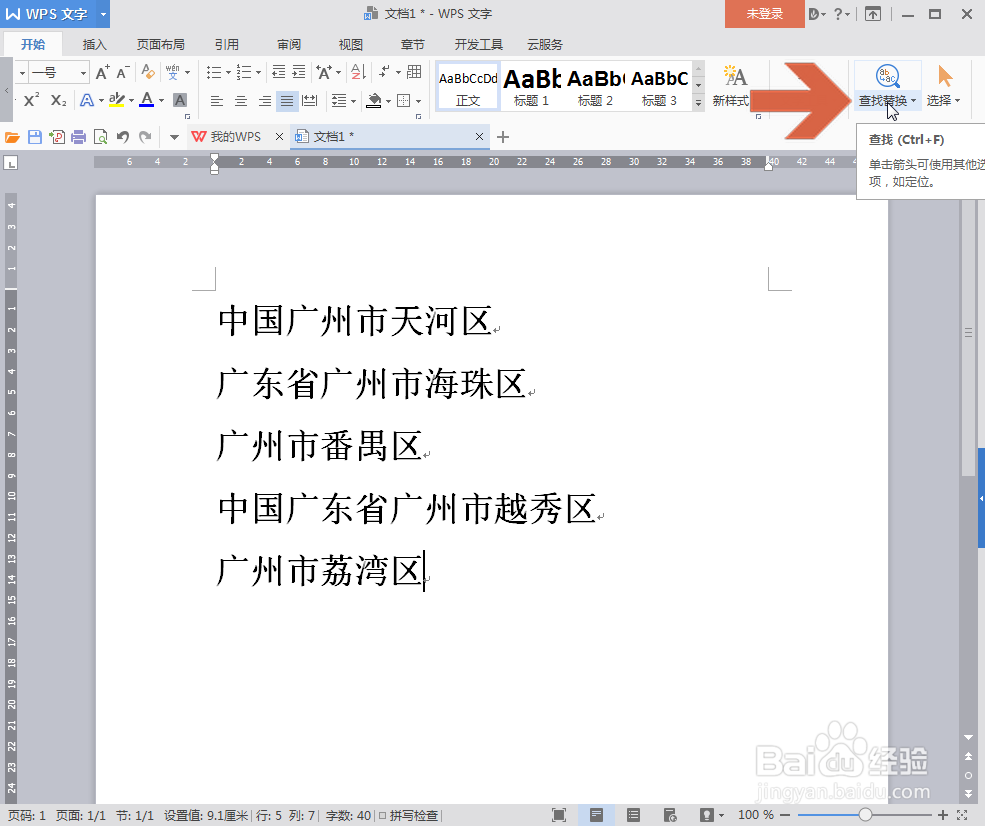
3、点击下拉列表中的【查找】。
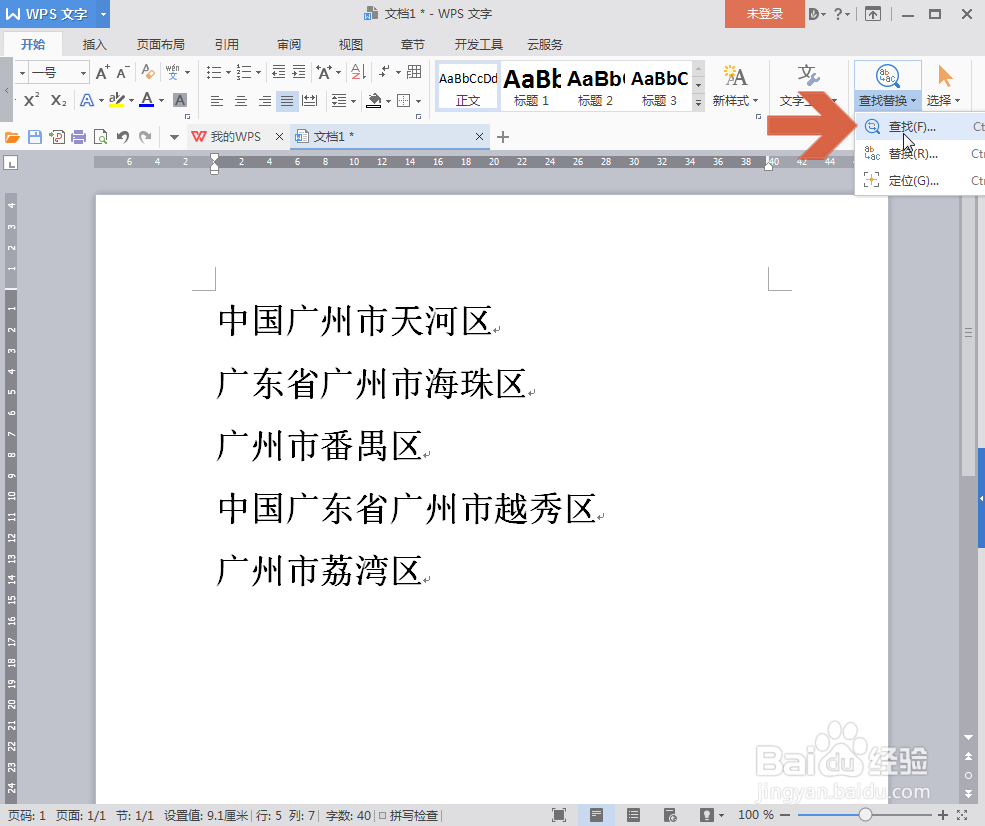
4、这时会打开查找替换对话框,在【查找】框中输入要查找的文字,本例为【广州市】。
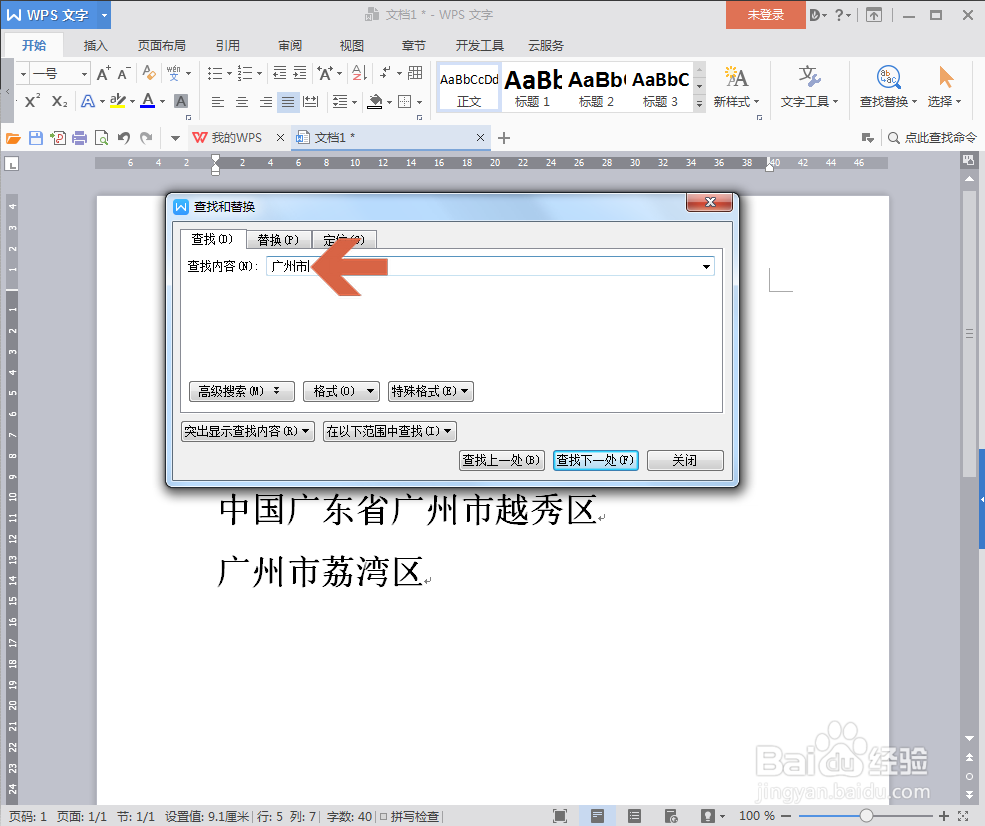
5、点击图示的【在以下范围中查找】按钮。
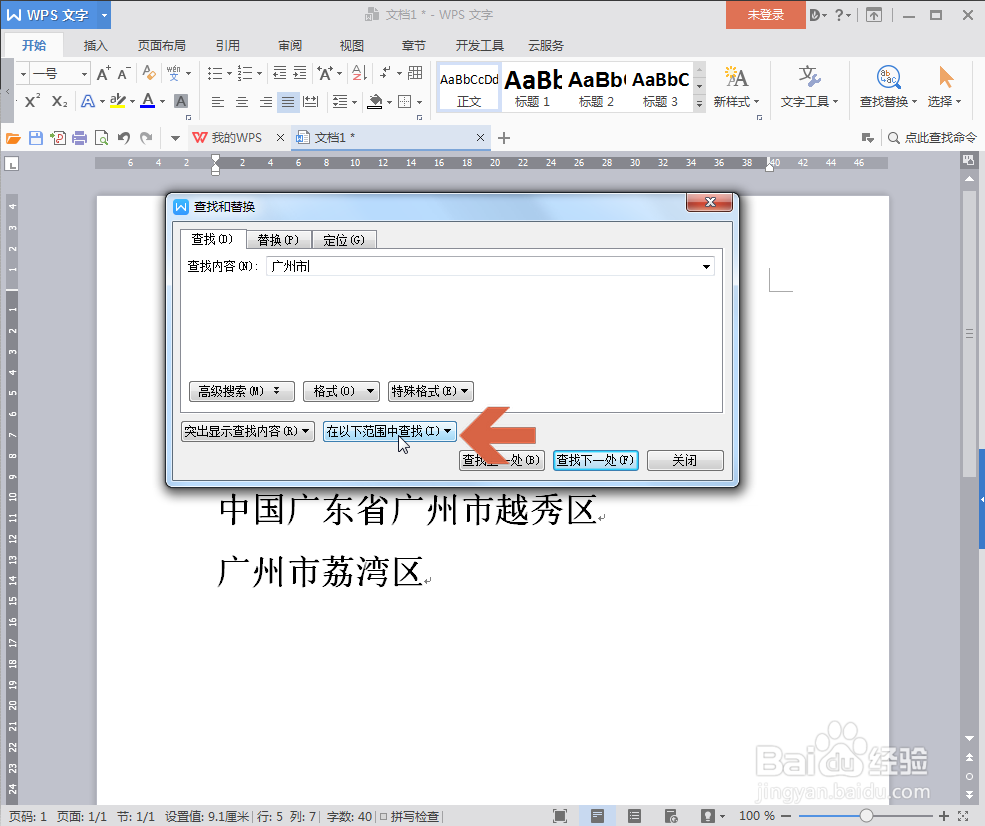
6、点击下拉框中的【主文档】。

7、然后点击【关闭】按钮关闭对话框。
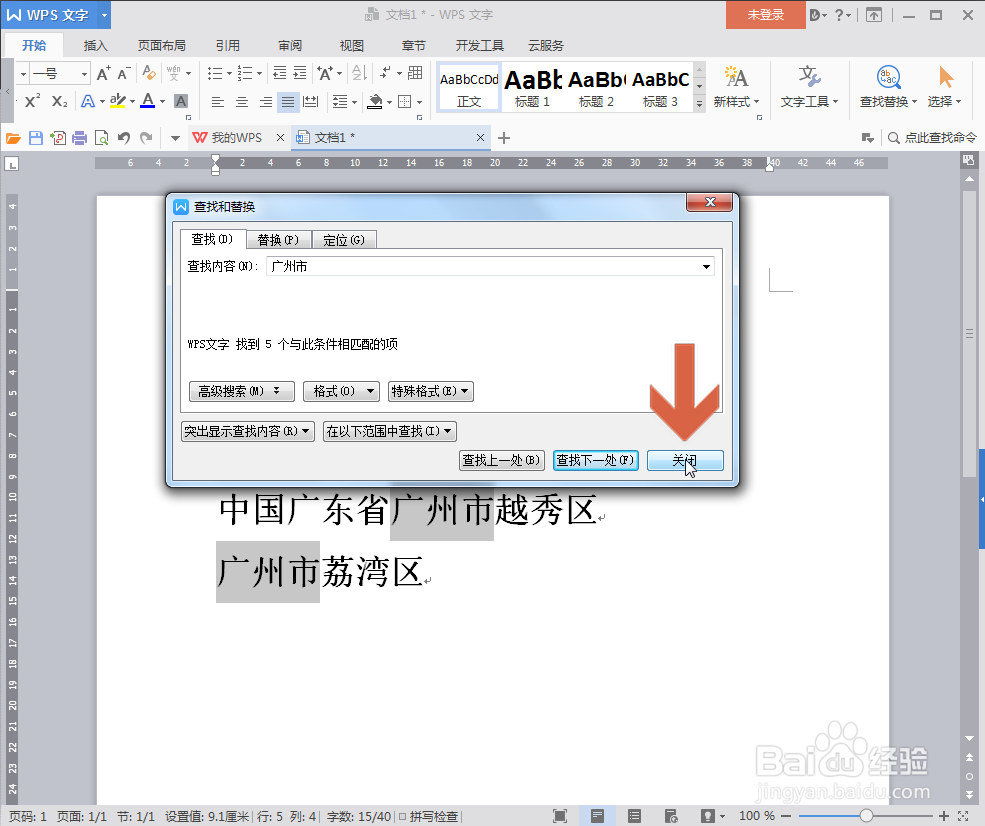
8、这时,文档中所有的“广州市”就都被选中了,然后点击开始选项卡中的【突出显示】按钮给选中的内容标记颜色。
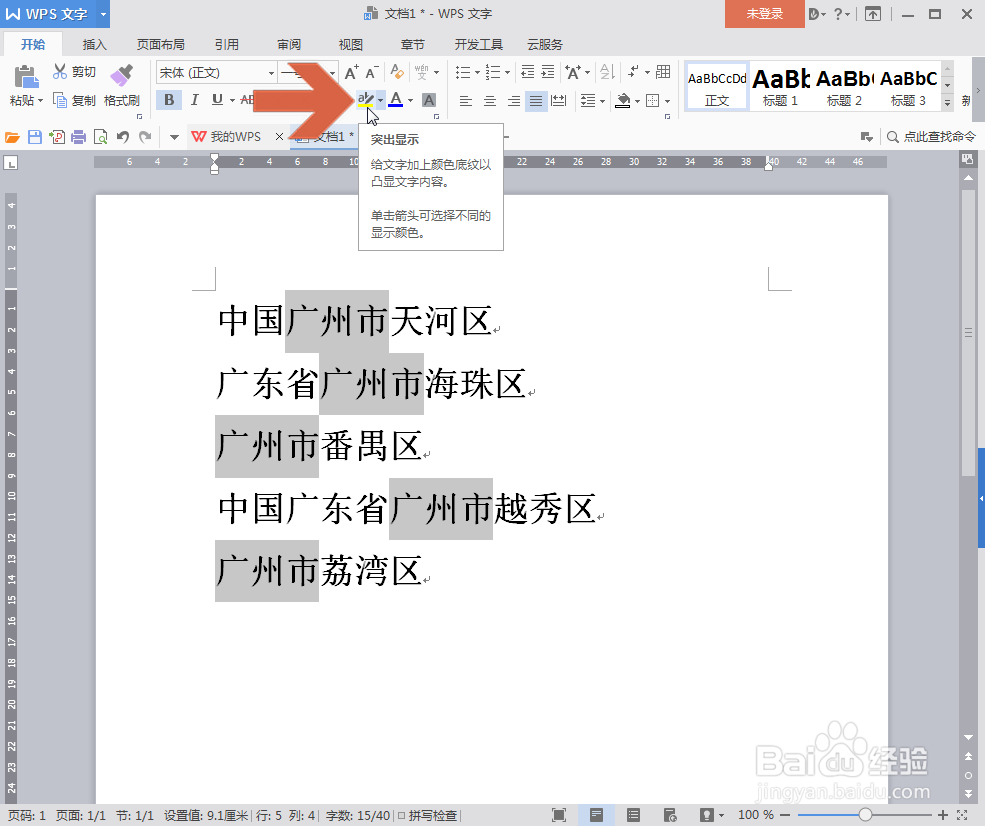
9、这样,文档中所有的“广州市”就都被选中且标记上颜色了。